- 1sha256加密_【总结】基于 FPGA 的 SHA256 高效数字加密研究(五)
- 2OpenCV直方图均衡化
- 3智公网:公务员行测基础考点
- 4Day17_集合与数据结构(链表,栈和队列,Map,Collections工具类,二叉树,哈希表)
- 5CVPR2022论文列表(中英对照)
- 6【unity3D】Transform组件(如何访问和获取Transform组件)_unity 获得transform
- 7用HTML5和JavaScript实现黑客帝国风格的字符雨效果
- 8Pytorch 训练与测试时爆显存(out of memory)的一个解决方案_pytorch 缓存
- 9MySQL5.7精简操作_mysql share目录精简
- 10Linux内核链表之list_head_linux list_head
【AD】altium designer绘制原理图使用教程_ad画原理图
赞
踩
我是一名多年的硬软件工程师,下面的讲解你参考一下
.
.
.
万事从简单开始,我们来看看一个简单的放大电路。
.

上面电路图,是一个三极管放大电路来的,2N3904是三极管,它和外围器件,组成放大电路,让喇叭发出声音。
.
.
那上面这个图,在AD里面是怎么画出来的呢?
我们来看看AD软件的文件概念图

AD的概念就是上面这个图,项目文件相当于一个总文件夹,它里面可以包含很多子文件(右边指针头那些),这样说的话,当打开AD软件的时候,首先要创建一个项目文件,然后才能在项目文件里面创建子文件,这个就是完整的文件创建流程。
.
.
这节课的目标是,绘制原理图文件,那么我们的项目创建流程就是:先创建项目文件,再创建SCH原理图子文件
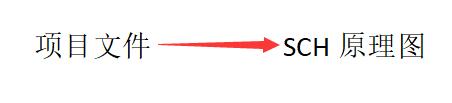
我们先来第一个目标:创建项目文件

不管什么版本的AD
第一步:点文件
第二步:点新建
第三步:点project
project就是中文翻译:“项目”的意思。
其它版本有选择区别的话,认准第一步是创建项目文件,就没有错了。
.
点project后,会打开如下窗口

上面图,1不用管,2,3可以随意改变
.
.
我把第2点文件名改成:放大电路,第3点文件位置,随你喜欢都可以的,弄好之后,点右下角的OK
.
.
项目文件的后缀就是:prjpcb

项目文件弄好之后,现在就可以为它添加SCH原理图文件了。
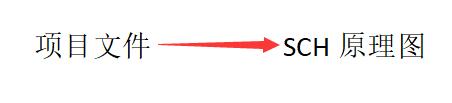
.
.
添加原理图文件的流程

第一步:鼠标右击:放大电路.prjpcb。
第二步:鼠标左击:给工程添加新的
第三步:鼠标左击:schematic,schematic就是原理图的意思,简称SCH
.
.
就是这样,放大电路项目里面的原理图文件,就创建了。

左边是原理图文件名字,后缀是schdoc,右边是原理图绘制界面
.
.
保存原理图文件流程

第一步:鼠标右击:sheet1.schdoc
第二步:鼠标左击:点保存
第一次保存的话,会弹出如下窗口。
.
.

.
.
然后保留后面的后缀名字:.schdoc
前面可以随意改名字,我改成了:放大电路
完成后,点右下角的保存,就可以了。
.
.
保存项目流程

第一步:右击:放大电路.prjpcb
第二步:左击:点保存工程,就可以把原理图文件,保存在项目文件里面进行使用了。
.
.
项目文件包含很多子文件,就是这么一个概念,创建任何一个文件,记得保存哦!
.
.
岁月哥是单片机专业,需要代画:proteus仿真图,单片机程序代写,代画AD原理图,PCB图的同学,请联系徵信:nianhua238
.
.

.
.
.
希望朋友们喜欢了!


